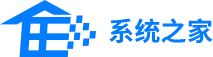微信通讯录备份在哪里(微信8.0.27正式更新,这4个功能太赞了)
作者:佚名 来源:4889软件园 时间:2023-04-27 13:23:11
微信通讯录备份在哪里(微信8.0.27正式更新,这4个功能太赞了)
微信通讯录备份在哪里文章列表:
- 1、微信8.0.27正式更新,这4个功能太赞了
- 2、微信史诗级更新!一键省出10G空间,有点爽啊
- 3、微信这个限制,终于被两个软件打破了
- 4、微信迁移功能上线:速度嘎嘎香,聊天记录随时备份
- 5、用了5年才知道,微信右上角+号竟隐藏扫描功能,不会用可惜了
微信8.0.27正式更新,这4个功能太赞了
最近,安卓微信终于更新了8.0.27正式版,在正式版中带来了4个比较实用的功能,在个人信息保护、聊天记录备份、软件使用方便程度上都有不错的表现。
下面我们就一起瞧瞧这些新功能,有木有你喜欢的吧!
适用平台:安卓
文字版教程:
1、“全屏输入”正式上线
在微信里,我们如果输入的文字超过三行,将会看到一个箭头,点击后即可全屏输入,适合写大段文字的时候,非常方便。当然你也可以长按输入栏,在弹出的菜单中,点击“全屏输入”。
2、公众号新增个人信息与权限管理
点击微信底部菜单“通讯录”,然后选择“公众号”。再点击右上角的“...”,在弹出来的菜单中,选择“个人信息与权限管理”。
这里会显示你授权过的微信公众号,选择一个,然后点击“以获取的信息”
看到信息后,点击“管理”,对于不需要的公众号,可以点击删除你的个人信息,点击“通知公众号删除”即可。
3、视频号新增“自动上滑”
进入视频号视频页面后,点击“分享按钮”,可以看到新增了“自动上滑”按钮,开启后,观看完当前视频,会自动播放下一个。
4、新增“聊天记录迁移与备份”
点击微信设置中的聊天设置,可以看到“聊天记录迁移与备份”功能,这个功能让你可以把手机的聊天记录直接迁移,或备份到电脑上。
怎么样,看完这几个功能是不是都觉得很实用,哪个你最喜欢呢?
随便唠唠:
大家平时自己做饭多,还是订外卖多?
我家周一到周五自己做,
周末可能会出去吃或者订外卖。
微信史诗级更新!一键省出10G空间,有点爽啊
兄弟们晚上好,欢迎来看小雷哔哔。
昨天的六一儿童节,想必大多数小伙伴都是严重超龄,无福享受了,不过没关系,三天端午假期正等着咱们。
小雷也打算今晚推完文章就和哔哥去恰宵夜,通宵搞一晚上英雄联盟。
正所谓无限火力玩盖伦,转得对面直喊疼。
不过,欢乐时光仍未到来,小雷还是得憋(水)一篇文章出来,以示自己的不鸽之心。
今天,小雷打算和大家聊聊微信Windows版这两天的更新。
其实微信手机版的关注度一直都比电脑版高,所以小雷平时是能不碰就不碰。
但我发现,这次的微信3.7.0 Windows正式版还真有点东西,至少不再是敷衍成瘾的对联式更新。
考虑到有小伙伴已经升级到最新版,但仍未感受到新功能在哪,小雷这就给大伙盘一盘。
存储空间细分管理终于来了
虽然电脑的硬盘存储空间,一般都比手机大得多,各家各户基本都是512GB起步。
但是啊,很多家庭电脑买回来就很少会再升级配置了,原来的硬盘存储起码要用五年。
此时日渐膨胀的微信体积可不会惯着你,以小雷的Windows微信占用为例。
由于工作群和闲聊群平时都会收发各种文件,图片、文档和压缩包层层堆叠,小雷的微信占用,已经高达31G。
别看这13G好像不大,其实已经占据了小雷15%的硬盘存储空间。
而以往的微信Windows版,又没有比较细致的存储管理,导致小雷清理的时候经常删错文件。
这个问题,甚至倒逼出一些开发者大佬们来做对应的解决方案。
像小雷之前就一直在用CleanMyWechat这个开源软件来清理微信无用文件、视频和图片。
里面分类详细,还可以按时间线来清理,可以说是PC上最好的微信清理工具了。
但很可惜啊,在微信新功能出来后,CleanMyWechat算是失业了。
相比旧版,新版微信在【设置】- 【通用设置】多出了个【存储空间管理】的按钮。
点进去后,咱们就能很清晰地看到,微信到底占用了多少空间。
其中聊天数据、聊天记录备份文件、缓存和其他,又分别占了多少,一目了然。
这波说是史诗级更新都不过分叭。
当然啦,可能会有小伙伴上面的界面很熟悉。
这就对了,其实手机版微信早就有了存储空间管理功能。
小雷感觉啊,手机版和PC版的功能确实在慢慢趋于一致了,这是件好事儿。
回到正题,既然有了【存储空间管理】功能,我们该怎么用好它呢。
先看风险最低的【缓存】,它是我们使用微信的过程中,所产生的临时数据。
即使全部清理也不会影响到日常使用,大家可以放心食用。
至于【聊天数据】,其实就是我们聊天过程中收到的图片、文件和视频等数据。
这里面牵涉到不少重要文件,小雷之前就因为删错了哔哥发来的总结PPT,被哔哥无情暴打。
好在啊,现在Windows版微信能更细致地清理无用文件了。
首先在右上角,咱们就能选择要清理的文件类型,默认是【图片、视频、文件】。
如果大家觉得杀伤力太强,选择删除【视频】就够了。
毕竟一般来说,视频与工作相关性不强,基本都是好友们瞎发的娱乐视频。
不过这时候又有一个问题。
即使能单独选择某个聊天数据,那也很危险啊,万一里面刚好就有很重要的图片或视频呢?
没关系,微信也考虑到这事儿了,咱们可以把鼠标停留在某个聊天名称上,会出现一个“绿色感叹号”。
接着会弹出你和该好友聊天时收发的文件、图片和视频。
除了过期了的文件,其他都能根据自己的需求提前转存,或者直接删除。
总的来说,微信Windows版这个新功能,可以说是考虑地很周到了。
即使你懒得分类,直接把所有聊天数据删除,也不会丢失文字聊天记录,精髓仍在。
经过小雷测试,用这功能清理了一波聊天数据后,我的硬盘起码多出了10G可用空间。
要是像哔哥这种学习资料堆成山的,怕是清出个50G都不为过。
当然,清理数据属于事后补救法,如果大家不想在平时使用微信的过程中就堆积太多无用文件。
小雷给个小Tips,把【开启文件自动下载】的功能关掉,微信体积膨胀速度起码减慢两倍。
图片视频浏览界面也变了
接下来康康第二个功能更新。
在微信上浏览图片和视频,应该是每位用户最高频的操作之一。
再考虑到微信现在有挺浓的办公成分,只是简单的打开查看图片,已经不太够用了。
So,在3.7.0正式版中,小雷发现它的功能真的变多啦。
比如小雷打开和哔哥的聊天窗口,随便点开一张图片,就会出现以下界面。
再点击左上角的【预览】,右侧会弹出聊天窗口的历史图片和视频。
好家伙,以后小雷找起哔哥发来的学习资料,就更加方便了。
群公告可以发图
小雷作为百人摸鱼群的掌舵者,一直很苦恼群公告不能发图片、文件和视频。
毕竟有时候文字再优雅,它能表达出来的信息和临场感,还是不如图片视频来的直接。
而现在,公告终于能上传文件了。
小雷试了一波,图片、视频和文件都能一并上传到群公告中,实用性拉满。
以后无论是老师在群里发布作业,还是摸鱼群群主想要整活发沙雕图。
只要在群公告里带上相应的文件,群友都不会看漏了。
好啦,以上就是微信3.7.0 Windows正式版的几个重要功能更新,还有一些界面上的小优化,小雷不作赘述。
总的来说,小雷觉得微信这波更新还是很有诚意滴,光是帮我们省硬盘空间这事儿,就值得小吹一波。
还没升级到最新版的小伙伴,在【关于微信】里多点几次“检查更新”就行。
今天的文章到此结束,感谢小伙伴们看到最后,我们明天不见不散。
微信这个限制,终于被两个软件打破了
不知道在座的各位差友有多少人手上有两台手机?如果有,你有考虑过让这两台手机可以同时登录同一个微信账号么?(本文小技巧有封号风险,不建议尝试)
作为一个苹果安卓双持党,平时困扰我的最大问题不是每台手机都需要插一张 SIM 卡,而是小而美的微信特么只能在其中一台设备上登录。
这就带来一个问题,那就是无论哪台手机登了微信,它立马就会成为我的主力机,要不然我就没法及时收到微信消息,时间一长会错过很多事情。
另外两台手机换着登,微信聊天记录不能在这两台设备之间直接同步也挺操蛋的,每次切换主力机,我都需要花时间把记录迁移过去才行。
直到最近世超从酷安老哥那学到一个骚操作,前面这些困惑我许久的问题才终于得到解决。
实际上只需要借助两个软件,你的微信就能同时在两台设备上登录你敢信?
这两个软件分别是 “ 应用转生 ” 和 “ 应用伪装 ”:
它们实现双登微信的原理很简单,就是通过把其中一台手机伪装成平板,从而达到一台设备正常登录微信,另一台设备则以平板形式登录微信的效果。
世超已经通过这个方法在 iPhone 还有安卓手机上双登微信使用好几天了。
你别说,用着还挺爽,两台设备的微信消息可以说是真正做到了无缝同步,而且聊天记录也相当于有了额外的备份,再也不用担心误删消息了。
不过这么做也会出现其它问题。
由于这方法不需要我们提前把安卓手机 root,只是借助应用转生单独为微信创造了一个 root 环境,然后再通过应用伪装才让它误把手机识别成平板。
所以在设置过程中,微信要重装一次,这时候原有的聊天记录会全部清空,你需要提前做好备份;
另外其它 App 在借助微信登录时,可能会存在识别不出手机已经安装微信的情况,因为此时微信已经在另一个虚拟机里运行。
这就要你通过其它方式比如密码或者手机验证码来登录这个 App 了。
接下来我就跟大家讲讲具体该如何操作。
首先我们要在 “ 应用转生 ” 里,把微信添加到应用转生,在这个过程中软件会要求你卸载原版微信,然后允许它重新安装微信,差友们只要点确定就行:
这里需要注意的一点是,在重装微信过程中,我们需要选择通过系统自带的安装程序来完成安装,而不是通过应用转生这个第三方应用来安装微信:
等到应用转生界面出现微信时,就说明微信转生成功,此时微信已经处于 root 环境下了:
然后我们还要在应用转生里,把应用伪装模块进行手动勾选激活,并且长按应用伪装调出模块作用域,在应用伪装的作用域里勾选微信:
接下来打开应用伪装,选择微信,把它的机型修改成平板或者折叠屏,并且随机生成手机序列号和代号,点击保存再强行停止微信就算大功告成:
重新打开微信,你会发现这时候它已经可以选择以平板模式登录:
要是微信出现了闪退,那你就尝试着重启手机,或者把机型换成其它型号的折叠屏,应该就能解决这个问题。
总的来说,这个方法设置起来其实还挺简单的,熟练的话两三分钟就能完成
微信迁移功能上线:速度嘎嘎香,聊天记录随时备份
“给你们最新最快的微信更新资讯!”
PC微信引来了小幅度版本的更新,本次的PC微信3.7.6正式版本 已经陆续覆盖了上次给大家写的迁移功能,今天就给大家介绍下本次的迁移功能的使用及场景。
对于部分小伙伴来说,聊天记录相对来说还是比较的重要,毕竟每个人都会保存不一样的记录,这次的迁移功能相对来说会对这次的场景有一定的贡献。
微信聊天记录支持迁移
目前这个入口已经在安卓、iOS、PC微信同步上线了,有关注的小伙伴应该都知道在上次的内测文章中也有给大家写到,但是今天的这篇文章主要的还是介绍这次的迁移的使用及功能。
1、手机端迁移入口
大家可以点击我的 → 设置 → 聊天 → 聊天记录迁移与备份,就能看到功能的入口。
本次的迁移新增了到电脑,大家可以根据自己的需要进行操作。
今天主要的介绍的就是迁移到电脑微信这一项新功能的操作,部分小伙伴应该会定期的为你的聊天记录做一次电脑的备份吧,这次的大家可以试试迁移这个功能,需要在电脑微信上登录。
2、电脑迁移入口
在更新到最新版本PC微信3.7.6的时候,你就可以看到在设置下的迁移与备份。
点击进来即可看到这次新增的迁移功能的入口。
根据官方的介绍:就是可以把电脑微信的聊天记录复制一份到你的手机上,当然也是支持将你手机上的聊天记录复制一份到你的电脑上,这是双向的一个过程。
手机迁移到电脑:
- 需要在同一个网络下
- 电脑登录微信
满足以上条件之后,大家即在手机的微信上打开迁移流程,具体如下gif:
大家可以选择部分聊天记录、全部聊天记录进行迁移,根据自己的需要进行操作,这边大家最关心的一点应该就是迁移的速度了,这点我也没办法进行判断,毕竟还是和网络有一点的联系的,给大家看看我的迁移下的速度。
在百M的宽带下几乎能跑满,感觉这次的迁移速度还是可以的,手机迁移到PC完成之后,你在手机和PC上会看到这样的一个提示。
迁移完成之后你就可以在电脑上浏览你的手机上迁移过来的聊天记录啦,简单又方便!
PC迁移到手机:
- 同一个网络下
条件和上面提到的都是一样的,电脑上的聊天记录的迁移可能是你之后有备份的记录,不然现在的聊天记录上看手机上的肯定会比电脑的多。
迁移到手机上,大家可以只迁移部分记录或者全部的记录,这边我就以部分记录为介绍,不然全部记录实在是太大了。
迁移完成之后,手机端需要进行一个导入的操作,当然也可根据自己的需要进行舍弃。
iOS端微信也是一样的操作方法,这里我就不重复了,这次的迁移功能相对来说还是蛮不错的,速度也是相对的尽人意,对于一些比较重要的记录大家可以定期的进行备份下,避免下需要的时候找不到。
当然你如果有发现哪些新的内容,赶紧在下方留言告诉我!
好看记得「转发/收藏/点赞/在看」一键三连支持一下哟!
用了5年才知道,微信右上角+号竟隐藏扫描功能,不会用可惜了
分享最实在的玩机技巧,洞察最前沿的科技资讯!大家好,这里是手机科技园!
我们每天都在用微信,你真的了解微信吗?其实上面有很多实用功能,用了5年才知道,微信右上角“ ”号竟隐藏扫描功能,不会用可惜了。
①首先我们打开微信消息列表页,然后点击右上角的“?”按钮,选择「扫一扫」功能。
②相信大家平时用到最多的就是扫码了,你可以向左侧滑动屏幕,切换到「翻译」功能。
③它可以将英文翻译成中文,只需要将镜头对准英语文稿,按下快门键就会自动扫描翻译。
④随后就会看到,一篇英语文稿就被翻译成中文了,可以切换原稿,也可以保存到相册。
⑤如果是电子版文稿,那么可以直接访问「相册」,找到图片文件后,点击就能自动翻译。
⑥当你频繁需要用到翻译,点击右上角的三个点,将扫一扫添加到桌面,下次使用更方便!
微信扫描翻译保存的结果是图片,无法直接复制提取译文,建议用「智能翻译官」更加全面。
支持文本翻译、拍照翻译、语音翻译、同声传译、网页翻译、文档翻译。
写在后面:
今天的内容就到这里了,如果你觉得还不错,可以分享给家人朋友,这样能够帮助到更多的人哦。
用了5年才知道,微信右上角“ ”号竟隐藏扫描功能,不会用可惜了,快去试试吧。
相关阅读
- 《宝可梦:朱/紫》新神秘礼物代码公布!可得海兔兽
- 爱情岛论坛首页推荐进入网址(带着爱情去旅行,湖南这4处名胜一生一定要去一次)
- cfs2016(AV再交锋 CFS让世界看到最强火线对抗)
- 《黑袍纠察队》曝父亲节贺图 祖国人被P成大头娃娃!
- 千万粉女网红,用“清白”给自己造黄谣
- 全新身份白板加入!快来KK对战平台阴阳师《妖怪小班》内互飙演技吧!
- 《卧龙》官方提醒DLC还有4天发售!分享优美GIF动图
- 杀毒软件破解版(McAfee防病毒软件McAfee Endpoint Security中文版)
- qq飞车结婚礼堂的礼盒在哪里(要留住你在我身边,只有跟你结婚)
- VR游戏《刺客信条:联结核心》将于6月13日亮相育碧前瞻